Експерти розповіли, як налаштувати Windows 10 так, щоб перевстановлювати її якомога рідше
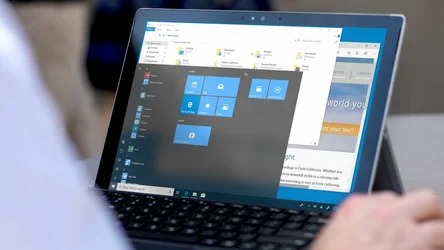
Всім нам, користувачам ПК і ноутбуків, хочеться, щоб наші електронні друзі працювали без збоїв і створювали нам якомога менше проблем. Але головне джерело серйозних проблем – це не збої “заліза”, а Windows, яка глючить або відмовляється завантажуватися в найвідповідальніший момент. Для деяких користувачів це не проблема, адже якщо на ПК встановлено тільки браузер з десятком закладок, кілька ігор і VLC-плеєр, перевстановлення Windows, яке за часів Windows 10 стало простішим, ніж коли-небудь, вирішить всі проблеми за півгодини.
Але якщо кількість ваших ігор перевалює за пару десятків, встановлено багато додаткового софту, який треба налаштовувати після перевстановлення, а папка “Документи” забита важливою інформацією, яку ще належить розсортувати, то перевстановлення Windows – це кошмар, який зажадає від вас на півдня відкласти всі справи.
З власного досвіду можемо сказати, що в разі виникнення серйозних проблем з Windows вилікувати їх дуже важко і, як і серйозну хворобу, їх простіше запобігти, чим ми і займемося в цьому матеріалі, розібравши всі способи забезпечення тривалої роботи Windows 10 без збоїв.
Встановлення тільки з оригінального джерела
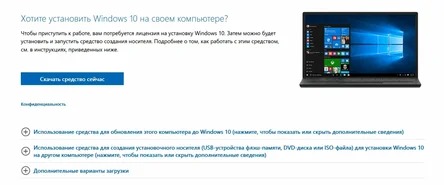
Для стабільної роботи потрібно забути про збірки Windows 10 з торент-трекерів, адже крім проблем від кривою збіркою можна отримати в додаток і шкідливий софт, який навіть не буде детектуватиметься антивірусом.
Виняток – збірки, які ви робите своїми руками. У будь-яких інших випадках викачуємо засіб створення носія Windows 10 з офіційного сайту і користуємося тільки їм.
Встановлюємо драйвери вручну
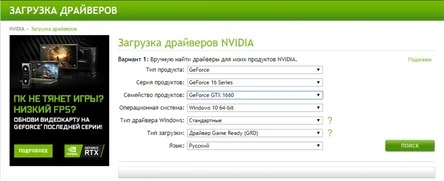
Автоматичне встановлення драйверів в Windows 10 – зручна річ, але іноді вона може стати джерелом проблем, встановлюючи драйвер, що викликає проблеми на вашому пристрої. Рішення проблеми просте – завантажуємо драйвера заздалегідь з сайту виробника, і відключаємо інтернет на час установки Windows 10, висмикнувши LAN кабель або знеструмивши роутер. Після установки драйверів, у “Властивості системи”, в “Параметрах установки пристроїв” забороняємо ПК завантажувати драйвери автоматично.
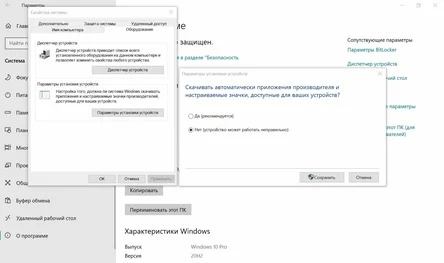
Відключаємо “Швидкий запуск”
Функція “Швидкий запуск”, що з’явилася в Windows 8.1, скидає частину оперативної пам’яті з процесами Windows в файл, відновлюючи їх при завантаженні. Виграш в швидкості завантаження при використанні SSD складе в кращому разі кілька секунд, а ось проблем ця функція може створити чимало. Причому проблеми можуть бути найрізноманітнішими – аж до збоїв в файловій системі. Тому “Швидкий запуск” варто відключити одразу після встановлення Windows. Відключити його можна в налаштуваннях електроживлення.
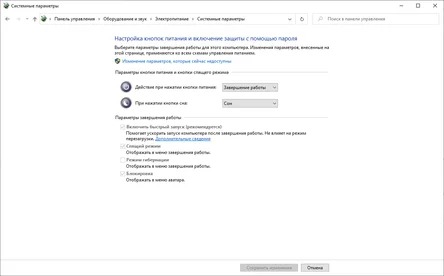
Мінімізуємо софт, який встановлюється
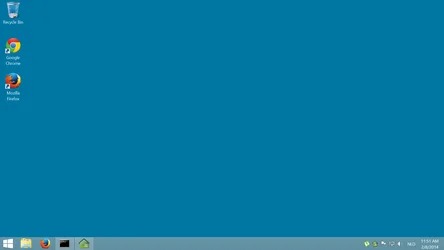
Згадайте, як працює Windows 10 відразу після встановлення – зазвичай вона працює бездоганно. І якщо залишити її в такому чистому стані, не встановлюючи програми, вона буде стабільна дуже довго, якщо тільки її не підкосить кривим оновленням (з оновленнями ми розберемося пізніше).
Але ось ми встановлюємо програму за програмою: браузер, офіс, скріншотер, програми для моніторингу, лаунчер ігрових магазинів, самі ігри і на якомусь етапі Windows 10 починає глючити або навіть працювати з помітними гальмами. Щоб цього уникнути, треба ретельно зважити, чи потрібна вам та чи інша програма, особливо якщо ви використовуєте її раз на рік. Ще одним рішенням проблеми буде пошук портабельної версій софту, який не впливає на систему.
Виключаємо або мінімізуємо використання піратського софту
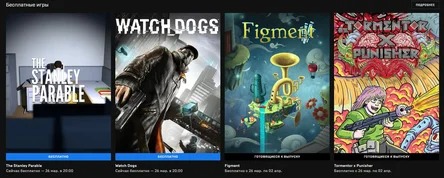
Зламані програми, утиліти або репаки ігор сумнівного походження – один з найпростіших способів угробити не тільки вашу Windows 10, але і цінні дані, а заодно втратити акаунти від важливих сервісів. По можливості варто замінити утиліти безкоштовними аналогами, а ігри ставити з офіційних магазинів.
Розуміємо, що порада звучить в дусі “Хочете бути здоровими – не хворійте” або “Якщо не вистачає грошей – станьте багатшим”, але ми перевірили її на своєму досвіді, зібравши за цей рік відмінну колекцію ігор в Epic Games Store, використовуючи безкоштовні роздачі, щедрі купони і знижки з розпродажами. Цього року безкоштовно роздавали навіть такі хіти, як Grand Theft Auto V, Civilization VI або Cities: Skylines.
Перестаємо користуватися чистильниками і оптимізаторами ОС
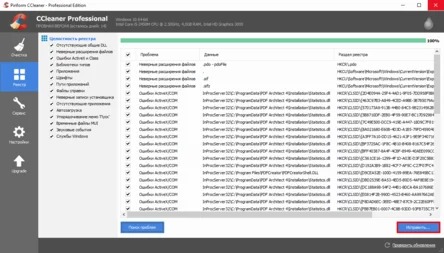
Раніше ми регулярно “чистили” реєстр Windows 10 за допомогою CCleaner і навіть обурювались, коли “злісний” Microsoft заблокував використання деяких версій цієї утиліти на Windows 10. Але поступово піднімаючи свій рівень технічної грамотності, перестали користуватися не тільки CCleaner, але і навіть більш безпечними аналогами для очищення місця на жорсткому диску. Причина проста – Windows 10 має свої інструменти для очищення сміттєвих файлів, а ті 100-300-500 мегабайт, що ви очистите утилітами, погоди не зроблять.
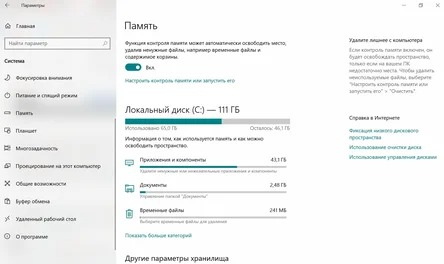
Ну а кеш браузера, за рахунок очищення якого “чистильники” і показують вражаючі результати, лежить на вашому диску не просто так, а для прискорення його роботи. Частка ж реєстру не тільки не приносить ніякої користі, а й шкідлива, адже з її допомогою легко змусити Windows глючити або навіть можна його угробити повністю.
Ще більше шкоди можуть завдати оптимізатори, які натисканням однієї кнопки обіцяють зробити ваш комп’ютер швидшим. Епоха цих утиліт закінчилася за часів Windows XP і варто забути про них назавжди. А ручні оптимізації є сенс робити тільки в тому випадку, якщо ви точно знаєте, що робите і отримуєте від них користь, а не ефект плацебо.
Відкладаємо оновлення
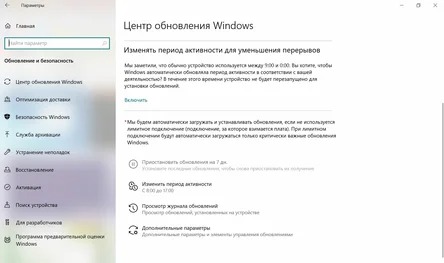
З оновленнями Windows 10 справи йдуть все гірше і гірше, не проходить і місяця, щоб в ЗМІ не з’являлися численні новини про те, що оновлення Windows 10 щось зламало, а оновлення, покликане виправити шкоду, поламало додаткові функції. Єдина здорова позиція в цій обстановці – відкласти оновлення на час, благо інструмент для цього в Windows 10 є. Можна відключити їх і зовсім, але використовувати тривалий час Windows 10 без оновлень ми б не стали, адже безпека пристрою буде під великим питанням.
Підсилюємо захист від шкідливих програм

Ми вже не раз писали, що вбудований антивірус “Захисник Windows”, який нещодавно перейменували в Microsoft Defender, достатній для більшості користувачів, при цьому органічно вбудований в систему, тихий і непомітний. Сторонні безкоштовні антивіруси не раз викликали у нас проблеми на ПК, а їх параноїдальна поведінка, поєднана з показом реклами, тільки дратує і приносить мало користі.
А ось доповнити захист пристрою хорошим файрволом не буде зайвим, особливо якщо він працює за “білим списками”, пускаючи в інтернет тільки ті додатки, які ви дозволили. Це радикально підсилює захист системи, відсікаючи багатьох шкідників і троянів на початковому етапі їх роботи. Таку можливість дають безкоштовні фаєрволи Comodo Firewall, simplewall або утиліта Windows Firewall Control, що дає зручний контроль над вбудованим файрволом Windows 10.
Сподіваємося, дотримання цих простих правил дозволять вашій Windows 10 працювати довго і без збоїв.

